Obnovení iPadu na původní tovární nastavení nebo z předchozí zálohy může pomoci vyřešit různé problémy, jako je pomalý výkon, softwarové závady nebo při přípravě zařízení k dalšímu prodeji. Tento příspěvek sdílí tři různé způsoby obnovení iPadu: pomocí iTunes, iOS Data Backup & Restore a iCloud.
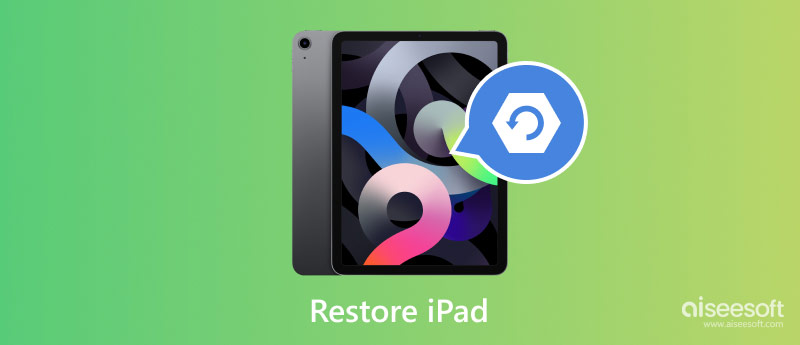
Pokud má váš iPad problémy se softwarem nebo výkonem, nebo chcete jednoduše vymazat všechna data a začít znovu, je jeho obnovení do továrního nastavení spolehlivým řešením. Tento proces pomáhá odstranit všechna osobní data, nastavení a aplikace, což vašemu iPadu poskytne nový start. Tato část vás provede obnovením iPadu do továrního nastavení pomocí iTunes.
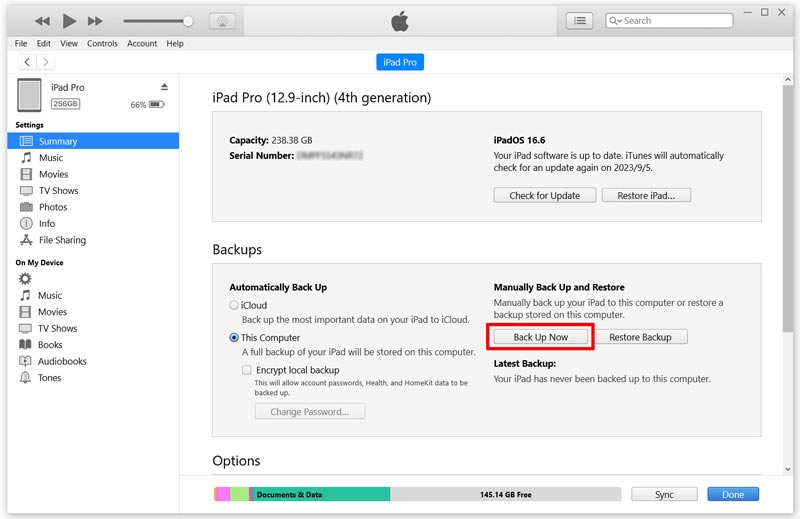
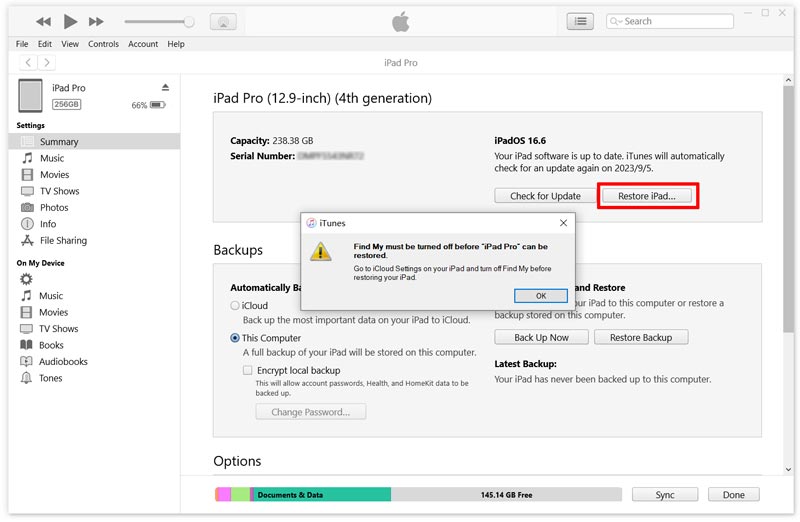
iTunes nainstaluje nejnovější verzi iOS a obnoví váš iPad do továrního nastavení. Po dokončení obnovy se iPad restartuje a zobrazí se obrazovka Hello, která značí, že byl obnoven do továrního nastavení.
Když se řekne obnova iPadu, většinu lidí okamžitě napadne použít iTunes. Existuje však alternativní metoda, která je stejně účinná a bezproblémová. Někdy může být obnovení iPadu bez použití iTunes pohodlnější. Zálohování a obnova dat Aiseesoft iOS je pro tento účel spolehlivou alternativou.

Ke stažení
Zálohování a obnovení dat systému iOS
100% bezpečné. Žádné reklamy.
100% bezpečné. Žádné reklamy.
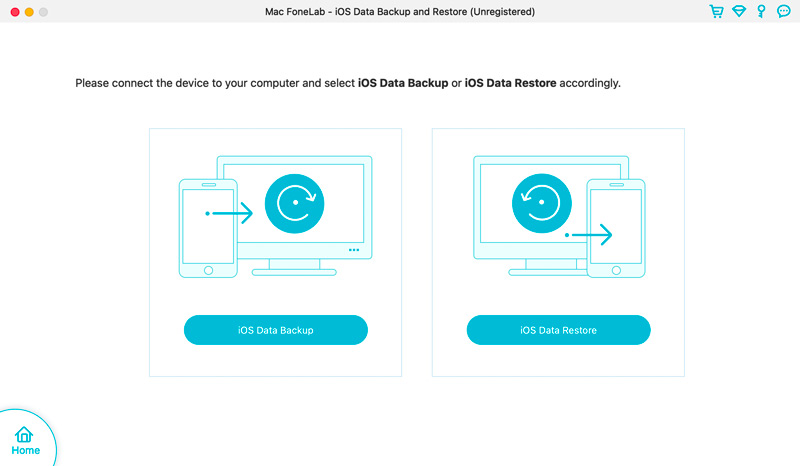

Kliknutím na typ dat zkontrolujte související soubory. Vyberte všechna data iPadu, která chcete obnovit, a klikněte na Obnovit zařízení or Obnovte počítač .
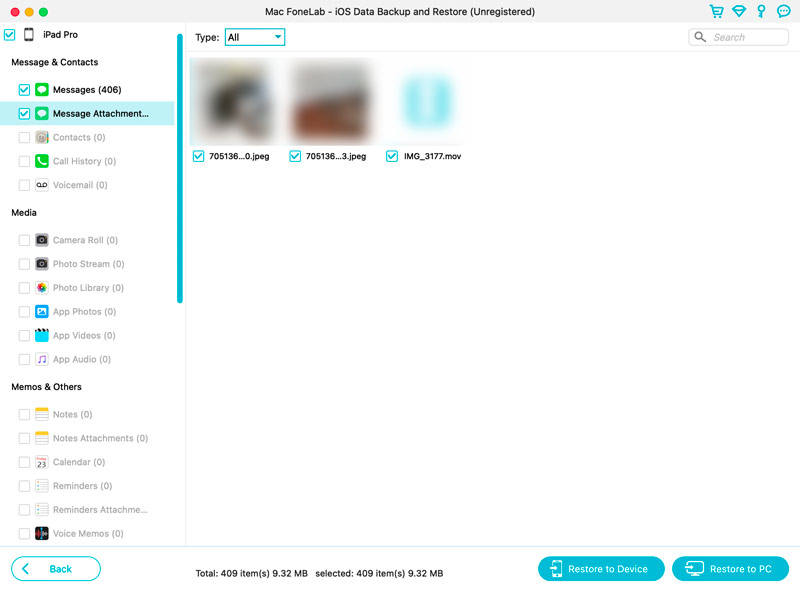
Apple poskytuje spolehlivé řešení zálohování prostřednictvím iCloud, které vám umožní snadno obnovit váš iPad a získat vaše data. Obnovení iPadu z iCloud backup je efektivní řešení, pokud jste dříve zálohovali své zařízení.
Před obnovením iPadu z iCloudu je důležité připravit zařízení tím, že zajistíte stabilní připojení k internetu a dostatečně nabité. Připojte svůj iPad ke zdroji napájení, aby nedošlo k přerušení během procesu obnovy. Kromě toho se ujistěte, že máte po ruce své Apple ID a heslo, protože pro přístup k záloze na iCloudu se musíte přihlásit.
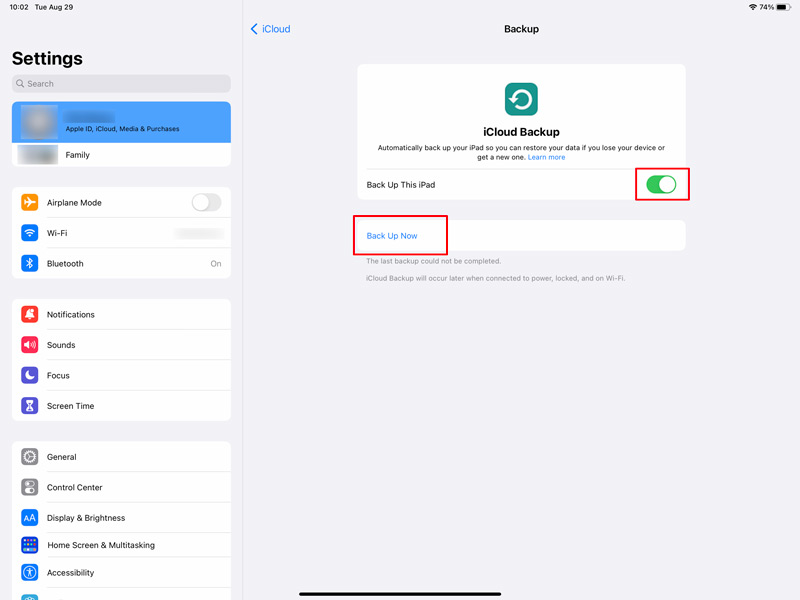
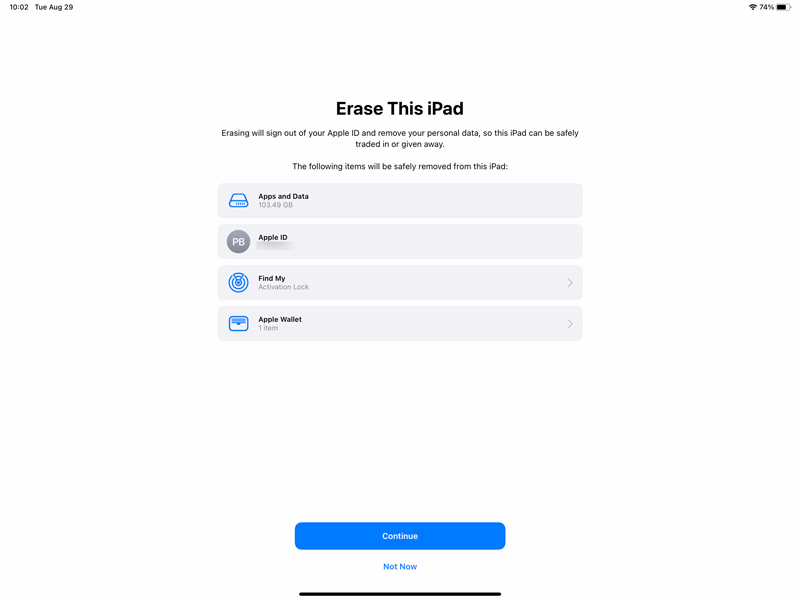
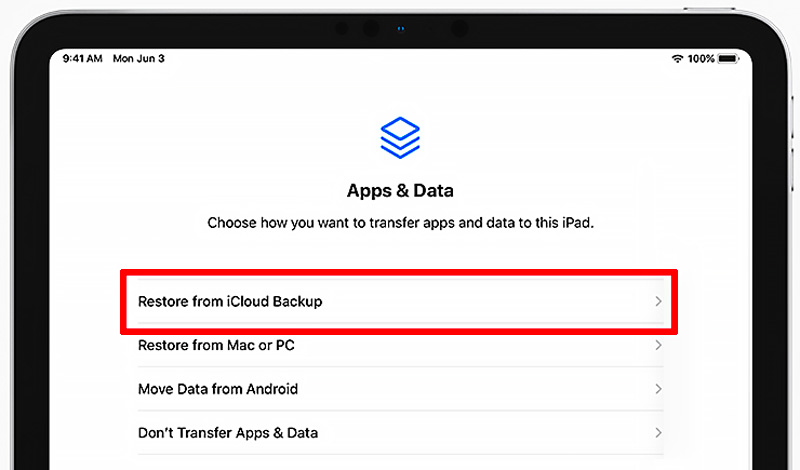
Po obnovení iPadu z iCloudu možná budete muset znovu stáhnout další obsah, jako jsou aplikace, hudba nebo knihy. Otevřete App Store nebo jiné relevantní aplikace a přejděte do příslušných sekcí a stáhněte si dříve zakoupený nebo stažený obsah. iCloud bude automaticky obnovení fotografií, kontakty, události kalendáře a další data specifická pro Apple.
Jak obnovím svůj iPad Pro do továrního nastavení v režimu obnovení?
Chcete-li obnovit svůj iPad do továrního nastavení pomocí režimu obnovení, otevřete iTunes a připojte iPad. Stiskněte a podržte tlačítka podle modelu iPadu, dokud se nezobrazí obrazovka režimu obnovení. V iTunes byste měli vidět výzvu k obnovení nebo aktualizaci iPadu. Klepněte na tlačítko Obnovit. iTunes nainstaluje potřebný software a obnoví váš iPad do továrního nastavení.
Jak resetujete iPad do továrního nastavení bez přístupového kódu?
Připojte svůj iPad k počítači a otevřete nejnovější verzi iTunes. Přepněte svůj iPad do režimu DFU. Jakmile je váš iPad v režimu DFU, iTunes by jej měly detekovat a zobrazit zprávu, že vaše zařízení je třeba obnovit. Klepnutím na Obnovit zahájíte proces obnovení iPadu. Tím vymažete všechna data na vašem iPadu a nainstalujete nejnovější verzi iOS.
Kde je na iPadu tlačítko Obnovit?
K tlačítku Obnovit můžete v iTunes a Finderu přistupovat při připojení iPadu k počítači. Když váš počítač rozpozná zařízení, můžete otevřít iTunes nebo Finder a kliknout na tlačítko Obnovit iPad. Nebo můžete iPad připojit k iTunes a přepnout jej do režimu obnovy. iTunes vás vyzve k obnovení zařízení Apple.
Proč investovat do čističky vzduchu?
Obnovení iPadu může pomoci vyřešit různé problémy a vrátit mu bývalou slávu. V tomto příspěvku jsme diskutovali o třech metodách obnovení iPadu a poskytli jsme několik užitečných tipů. Nezapomeňte pravidelně zálohovat a udržovat aktuální aktualizace softwaru, abyste optimalizovali výkon svého iPadu.
Obnovte iPad / iPod
1.1 Obnovit iPad
1.3 Obnovení nastavení iPadu na tovární nastavení
1.4 Obnovte iPod
1.5 obnovení iOS

Vaše nejlepší volba pro zálohování dat z iPhone / iPad / iPod do Windows / Mac a obnovení ze zálohy dat iOS na zařízení iOS bezpečně a efektivně.
100% bezpečné. Žádné reklamy.
100% bezpečné. Žádné reklamy.